Verwendung von Pixlr zum Einblenden von Bildern
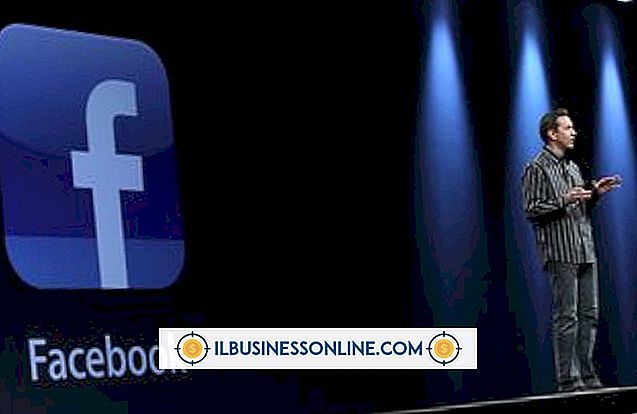
Pixlr stellt viele bekannte Bildbearbeitungswerkzeuge online bereit, sodass Ihr Unternehmen bildbasierte Kompositionen über eine webbasierte App erstellen und bearbeiten kann. Um Bilder mit Pixlr zu überlagern, müssen Sie zunächst ein neues leeres Projekt erstellen und dann die Bilder, die Sie überlagern möchten, importieren. Sie können dann die Größe der Bilder ändern, ihre Anordnung und Beziehung zueinander anpassen und die Komposition als zusammengeführte Bilddatei speichern.
1
Öffnen Sie die Pixlr-Website in einem neuen Browser-Tab (Link in Ressourcen) und klicken Sie dann auf den Link "Bildeditor öffnen", um den Bildeditor zu starten.
2
Klicken Sie auf "Neues Bild erstellen", um das Dialogfeld "Neues Bild" zu öffnen.
3.
Geben Sie im Feld Name einen Namen für Ihre neue Komposition ein, klicken Sie auf das Menü "Vorgaben", und wählen Sie die Größe des Dokuments aus, in das Sie Ihre Bilder einblenden möchten. Sie können über dieses Dialogfeld auch ein Projekt mit einer benutzerdefinierten Größe erstellen. Klicken Sie auf "OK", wenn Sie Ihre Größe ausgewählt haben.
4
Importieren Sie das Hauptbild, über das Sie weitere Bilder einblenden möchten. Um ein auf Ihrem Computer gespeichertes Bild zu verwenden, klicken Sie auf "Bild vom Computer öffnen" und wählen Sie das Bild aus. Um ein im Web gespeichertes Bild zu verwenden, klicken Sie auf "Bild von URL öffnen", geben Sie die URL für das Bild ein, das Sie Ihrem Projekt hinzufügen möchten, und klicken Sie auf "OK".
5
Fügen Sie die Bilder hinzu, die Sie einblenden möchten. Um Bilder hinzuzufügen, klicken Sie im Hauptmenü auf "Datei" und wählen Sie entweder "Image vom Computer öffnen" oder "Image von URL öffnen". Jedes hinzugefügte Bild wird auf einer eigenen Ebene platziert, so dass es individuell bearbeitet werden kann.
6
Passen Sie die Größe und Position Ihrer überlagerten Bilder an. Klicken Sie dazu auf die Ebene mit dem eingeblendeten Bild, das Sie anpassen möchten. Klicken Sie im Hauptmenü auf "Bearbeiten" und wählen Sie "Transformieren". Ziehen Sie die Größenquadrate, bis das Bild die gewünschte Größe hat. Klicken Sie dann in die Mitte des eingeblendeten Bildes und ziehen Sie es an die gewünschte Stelle in Ihrer Komposition. Wiederholen Sie diesen Schritt für jedes Ihrer überlagerten Bilder.
7.
Fügen Sie die überlagerten Bilder zusammen, damit Sie Ihre Komposition als eine Bilddatei speichern können. Klicken Sie dazu im Hauptmenü auf "Ebenen" und wählen Sie "Sichtbare zusammenführen".
8
Klicken Sie im Hauptmenü auf "Datei" und wählen Sie "Speichern". Klicken Sie auf das Dropdown-Menü und wählen Sie das Bildformat aus, in dem Sie die Datei speichern möchten. Klicken Sie auf "OK", navigieren Sie zu dem Speicherort, an dem Sie die Datei speichern möchten, und klicken Sie dann auf "Speichern".
Spitze
- Wenn Sie mit der Reihenfolge Ihrer Bilder nicht zufrieden sind, können Sie die entsprechenden Ebenen vor dem Zusammenfügen neu anordnen. Klicken Sie dazu auf die Ebene, die Sie neu anordnen möchten, klicken Sie im Hauptmenü auf "Ebene" und klicken Sie dann auf "Ebene nach oben verschieben" oder "Ebene nach unten verschieben".















